В данной статье будет описана процедура установки пользовательского SSL-сертификата для доменного имени.
После авторизации в панели управления - перейдите в раздел "Account Manager" -> "SSL Certificates":
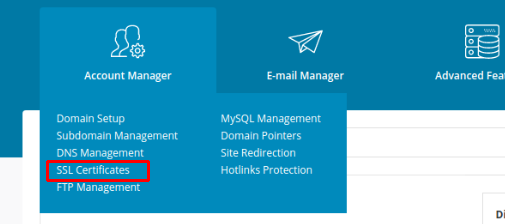
Далее, если у вас не один сайт/аккаунт - в верхнем выпадающем меню "Domain" выбираете имя домена для которого будет выполнятся установка SSL-сертификата:

Переключитесь на вкладку "Paste a pre-generated certificate and key". Вам нужно будет заполнить несколько полей:
- в поле "Key" вставляете ключ RSA PRIVATE KEY , которой генерировался вместе с ключом CSR (добавляются без пробелов вместе с "-----BEGIN PRIVATE KEY-----" и "-----END PRIVATE KEY-----");
- в поле "Certificate" вставляете ключ сертификата. Это ключ присутствует в архиве, который скачивается после полной генерации и валидации сертификата - имеет название имя_домена.crt (добавляются без пробелов вместе с “-----BEGIN CERTIFICATE-----” и “-----END CERTIFICATE-----”).
После добавления - нажмите кнопку "SAVE":
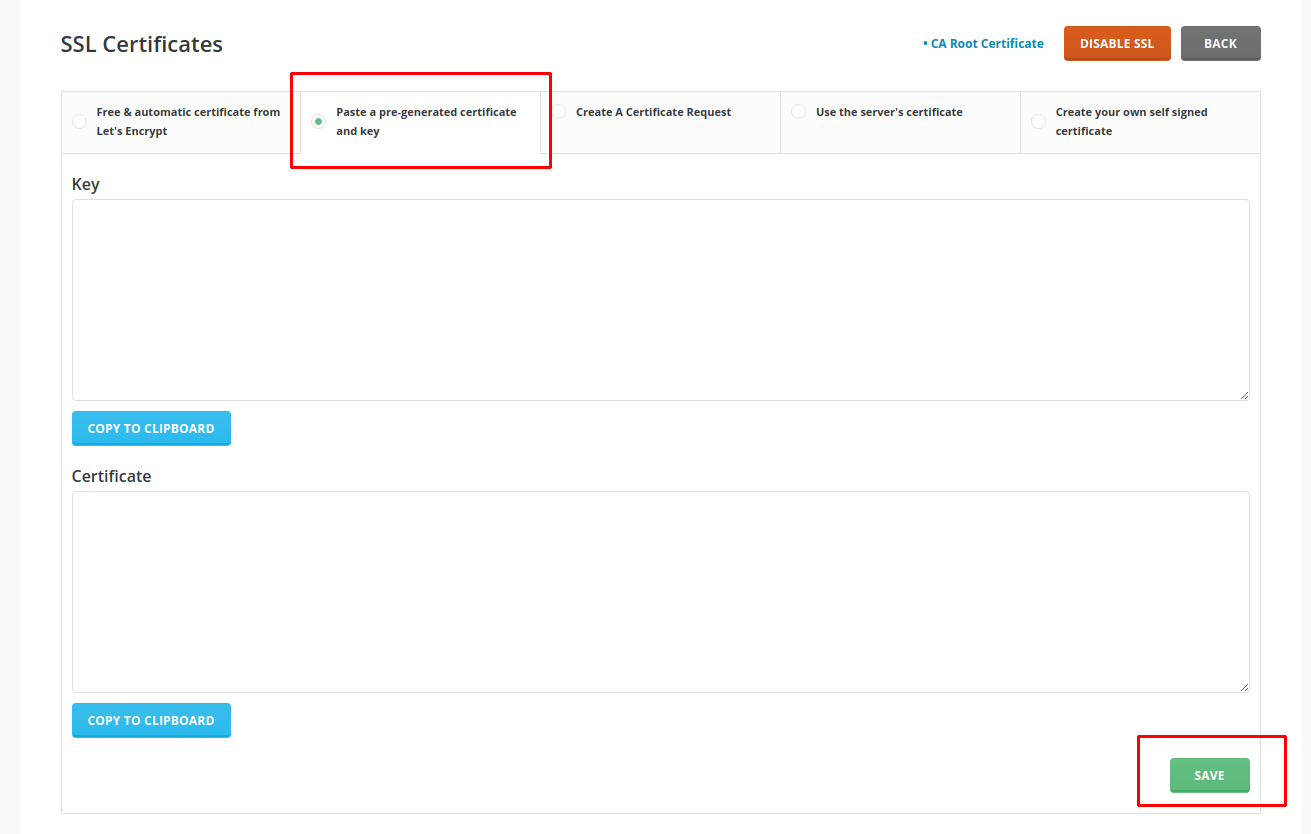
В случае успешной установки сертификата - во всплывающем окне вы увидите надпись "Certificate and Key Saved.".
Для добавления цепочки сертификата (CaBundle) - нажмите на "CA Root Certificate":

Вам нужно будет заполнить поле, вставив цепочку сертификата. Добавив ключ, установите галочку "Use a CA Cert" и нажмите кнопку "SAVE":
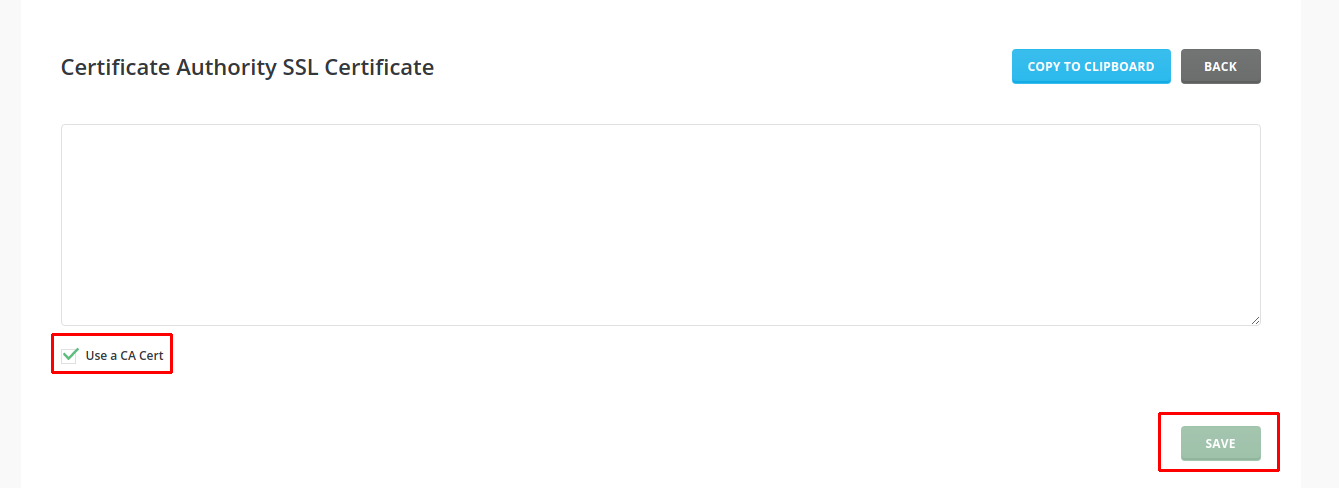
Установленный сертификат отобразится в разделе "Account Manager" -> "SSL Certificates", вкладка "Paste a pre-generated certificate and key".
Сертификат установлен. Вы можете приступить к переводу сайта на протокол https://
Для получения дополнительной информации - вы всегда можете обратиться в нашу службу технической поддержки.



